グーグルクロームのブラウザだけインターネットに接続できない時の対処法【Windows10】

目次
ある日突然、グーグルクロームのブラウザがインターネットに接続できなくなる
いつもgoogleChrome(グーグルクローム)のブラウザを愛用しているのですが、作業をしていたら突然、グーグルクロームのブラウザがインターネットに接続されなくなりました。
私:(えっ、さっきまで繋がってたじゃん…)
全員:え、ネット繋がってるよ??
ちなみにインターネットに接続できない恐竜さんが出てきたら、スペースキーを押すと恐竜ゲームができます。
スペースキーでジャンプしますので、ネット接続ができなくて困った息抜きにどうぞ。
LANケーブルがしっかりささっているか
と、いつもならLANケーブルが抜けてるのかなと思い確かめるも、パソコン本体側もルーター側も適切に接続されている。
そしてLANケーブルに問題があるのかと思い、隣の席のパソコンで試しにつないでみても、隣の席のグーグルクロームのブラウザは正常に検索結果を表示する。
ではでは隣の席のLANケーブルを私のパソコンにつないでみて…ネットにつながらない…。
他のブラウザを開いてみる
ちなみに私の場合、FirefoxやEdgeでは正常に開きます。
そしてGmail以外のThunderbirdも正常にメールを送受信するのです。
グーグルクロームのブラウザだけ使えないという結果になりますね。
パソコンを再起動さえても、ブラウザの再インストールをしても効果がないようです。
グーグルクロームのブラウザもインターネット接続するために行った方法
パソコンはWindows10の状態ですと、右下スタートボタンがありますね。
ここを右クリックします。
そしてコマンドプロンプロト(管理者)を左クリックしてください。
すると背景が黒く、文字が白い小さい窓枠が表示されます。
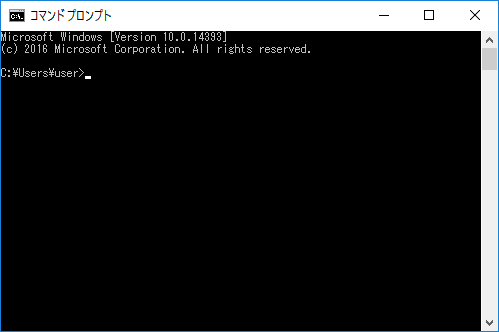
この画面で以下の文字列をコピーして貼り付けてください。
|
1 |
netsh winsock reset |
そしてEnterを押して閉じてください。
最後に再起動をかけてからグーグルクロームを開いてみてください。
私はこれで解決しました^^
カテゴリ:Chrome
タグ:googlechrome,Windows10,グーグルクローム,コマンドプロンプト,ネット接続,ブラウザ


